「単位を千円や百万円にして、それ未満の桁を省略する」では、セルに入力された桁の多い数字を、千単位や百万単位で表示し、それ未満の桁を省略して表示させる、ユーザー定義の表示形式の表現をご紹介しました。
今回は、ただ千単位や百万単位にして表示させるだけでなく、加えてそれが小数第一位まで表示されるような、表示形式の表現をご紹介します!
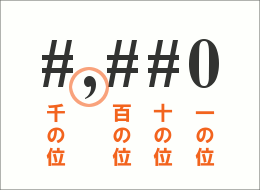 セルに入力された数字を読みやすくするため、3桁ごとにカンマをつけるのは、表示形式の役割。
セルに入力された数字を読みやすくするため、3桁ごとにカンマをつけるのは、表示形式の役割。
それをユーザー定義の表示形式の記号を使って設定する際の、おなじみの表現が「#,##0」。
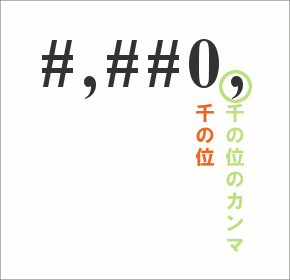 そして、この「#,##0」の一番後ろに、千の位のカンマを付けることで、一番下の桁は、「一の位」ではなく「千の位」なんだと、Excelさんに認識させることができるので、それ未満の桁を省略して表示させることができました。
そして、この「#,##0」の一番後ろに、千の位のカンマを付けることで、一番下の桁は、「一の位」ではなく「千の位」なんだと、Excelさんに認識させることができるので、それ未満の桁を省略して表示させることができました。
今回のお題は、この「千単位」の表示だけでなく、おまけに小数第一位まで表示させるようにしたいので、「千の位」を表す桁の後ろに、
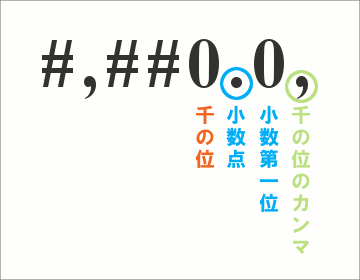 小数点と、小数第一位を表す桁を加えて、図のような表現にすることで、桁の多い数字を、千単位でなおかつ小数第一位まで見えるように表示させることができます!
小数点と、小数第一位を表す桁を加えて、図のような表現にすることで、桁の多い数字を、千単位でなおかつ小数第一位まで見えるように表示させることができます!
百万単位も同じ考え方
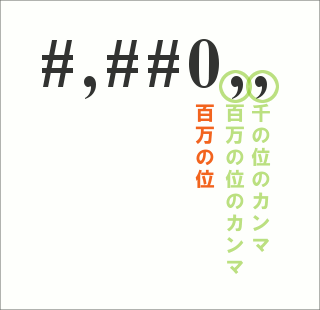 おなじみの表現「#,##0」の一番後ろに、千の位のカンマだけでなく、百万の位のカンマも付けることで、桁の多い数字を百万単位として見せることもできました。
おなじみの表現「#,##0」の一番後ろに、千の位のカンマだけでなく、百万の位のカンマも付けることで、桁の多い数字を百万単位として見せることもできました。
これにも、先ほどと同じ考え方で、「百万の位」を表す桁の後ろに、
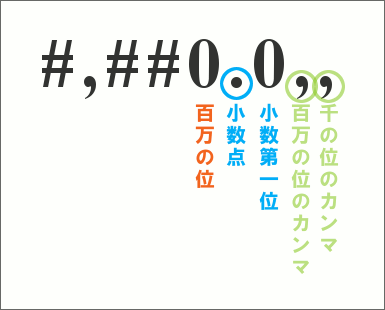 小数点と、小数第一位を表す桁を加えれば、百万単位でなおかつ小数第一位まで見せるように表示させることができます!
小数点と、小数第一位を表す桁を加えれば、百万単位でなおかつ小数第一位まで見せるように表示させることができます!
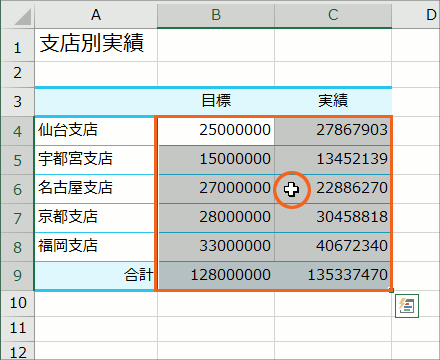 では実際に、桁の多い数字を百万単位で、なおかつ小数第一位まで見せるように設定してみます。
では実際に、桁の多い数字を百万単位で、なおかつ小数第一位まで見せるように設定してみます。
桁が多い数字が入力されているセルを範囲選択し、選択したセルのところだったらどこでもいいので右クリック、
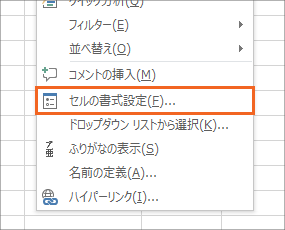 [セルの書式設定]をクリックすると、
[セルの書式設定]をクリックすると、
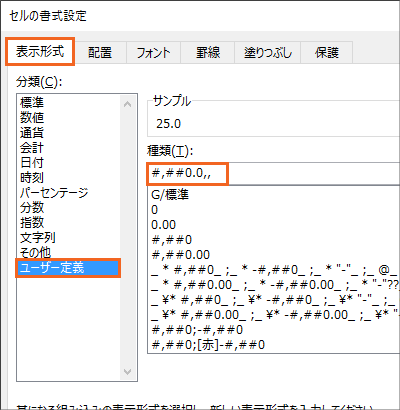 [セルの書式設定]ダイアログボックスが表示されます。
[セルの書式設定]ダイアログボックスが表示されます。
表示形式の設定を自分で作りたいので、[表示形式]タブを選択後、左側の[分類]から[ユーザー定義]を選択します。
右側の[種類]欄の一番上に「#,##0.0,,」と入力し、ダイアログボックス右下の[OK]ボタンをクリックすると、
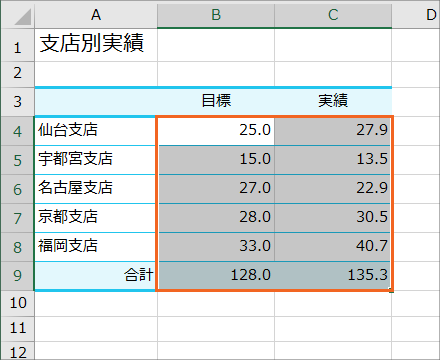 桁の多い数字を百万単位で見せつつ、小数第一位まで見せるように設定することができました!
桁の多い数字を百万単位で見せつつ、小数第一位まで見せるように設定することができました!
今回のように、実際のセルに入力されているのは桁の多い数字だけれど、それを表面的に、表示形式を使って、桁を省略して見せている時には、隠れ始める桁数のところで四捨五入した状態が表示されるということや、数字を修正するときは、桁をすべて入力しなくてはいけない、ということは、いつも頭の片隅に置いていていただきたいなぁと思っています。
というわけで、今一度「単位を千円や百万円にして、それ未満の桁を省略する」のページもご覧ください!

 Officeの使いこなしテクニックをメールでお届け!
Officeの使いこなしテクニックをメールでお届け!